word重复标题行怎么设置
来源:网络收集 点击: 时间:2024-08-01【导读】:
word重复标题行设置,可通过点击布局中的复制标题行,在页面顶端以标题行形式重复出现来操作完成。品牌型号:联想小新Air14系统版本:windows10软件版本:word2020方法/步骤1/4分步阅读 2/4
2/4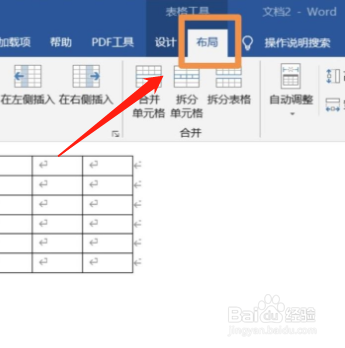 3/4
3/4 4/4
4/4
双击空白文档
找到并打开Word,双击“空白文档”,先新建一个Word页面。
 2/4
2/4点击布局
选中需要复制标题行的表格,在工具栏中就会有“表格工具”选项,点击“布局”。
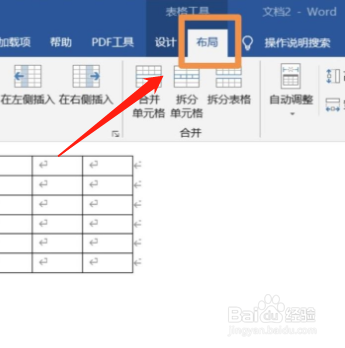 3/4
3/4复制标题行
在“布局”选项下会更新窗口选项,“复制标题行”选项,点击这个选项即可。
 4/4
4/4在页面顶端以标题行形式重复出现
还可以选中标题行,单击鼠标右键,选中“表格属性”,点击“行”,在选中“在页面顶端以标题行形式重复出现”,点击“确定”即可。

版权声明:
1、本文系转载,版权归原作者所有,旨在传递信息,不代表看本站的观点和立场。
2、本站仅提供信息发布平台,不承担相关法律责任。
3、若侵犯您的版权或隐私,请联系本站管理员删除。
4、文章链接:http://www.1haoku.cn/art_1048065.html
上一篇:怎样申请电子邮箱(Email)
下一篇:苹果怎么把原视频变成慢动作
 订阅
订阅